Twitter 動画 再生できないで困ったら必読!の完全ガイド

Twitter(現X)で動画が再生できないというトラブルは、多くのユーザーが一度は経験する、非常に一般的な問題です。お気に入りの動画が見られない、重要な情報を含む動画にアクセスできない、といった状況は、ストレスを感じるものです。しかし、ご安心ください。この問題には様々な原因が考えられますが、ほとんどの場合、適切な手順を踏むことで解決することができます。
このガイドでは、Twitter動画が再生できない場合の基本的な原因から、具体的な解決策、実践的なトラブルシューティング、さらには予防策や応用アイデアまで、網羅的に解説していきます。あなたのTwitterライフをより快適にするために、ぜひ最後までお読みください。
1. Twitter 動画 再生できないで困ったら必読!の基本

Twitterで動画が再生できない問題に直面したとき、まずはその根本的な原因を理解することが解決への第一歩となります。この問題は、単一の原因で発生するわけではなく、複数の要因が絡み合って生じることがほとんどです。以下に、考えられる主な原因と、ユーザーがまず確認すべき基本的な項目を解説します。
まず、最も一般的な原因として挙げられるのが「ネットワーク接続の問題」です。Wi-Fiの電波が弱い、モバイルデータ通信の速度制限がかかっている、あるいは通信自体が不安定である場合、動画の読み込みが滞り、再生が途中で止まったり、全く始まらなかったりすることがあります。次に、「Twitterアプリまたはブラウザの問題」も頻繁に見られます。アプリのバージョンが古い、キャッシュが過剰に蓄積されている、ブラウザの拡張機能が悪影響を及ぼしている、といったケースです。また、「デバイス側の問題」も無視できません。スマートフォンのOSが最新ではない、ストレージ容量が不足している、メモリが逼迫している、あるいはデバイス自体に一時的な不具合が発生していることも考えられます。さらに稀ではありますが、「動画ファイル自体の問題」や「Twitterサーバー側の問題」も原因となることがあります。アップロードされた動画が破損していたり、Twitterの大規模なシステム障害が発生している場合です。
⚠️ 重要情報
これらの多岐にわたる原因の中から、自身の状況に最も近いものを特定するために、まずは以下の基本的なチェックリストを試すことが、問題解決の第一歩であり、最も重要な情報となります。
- インターネット接続の確認: 他のウェブサイトやアプリは正常に動作していますか? Wi-Fiルーターの再起動や、モバイルデータ通信のオンオフを試してみてください。
- デバイスの再起動: スマートフォン、タブレット、PCを一度完全にシャットダウンし、再起動するだけで、一時的な不具合が解消されることがよくあります。
- Twitterアプリ/ブラウザの最新化: アプリストアでTwitterアプリの最新バージョンを確認し、更新してください。PCでブラウザを利用している場合は、ブラウザ自体が最新バージョンか確認しましょう。
- Twitterアプリのキャッシュクリア: アプリのキャッシュが溜まりすぎると、動作が重くなったり不具合の原因になったりします。AndroidデバイスやPCブラウザでは設定からキャッシュをクリアできます(iOSではアプリの再インストールが実質的なキャッシュクリアとなります)。
- 異なる環境での試行: もし可能であれば、別のWi-Fi環境やモバイルデータ通信、または別のデバイス(PC、別のスマートフォンなど)や別のブラウザで動画再生を試してみてください。
これらの基本的な確認作業は、時間と労力を節約し、より複雑なトラブルシューティングに進む前に問題を解決する可能性が非常に高いです。まずは焦らず、これらの初期ステップを確実に実行してみてください。
2. Twitter 動画 再生できないで困ったら必読!の種類

Twitter動画が再生できないという問題は、一概に「再生できない」と片付けるのではなく、その発生状況によっていくつかの「種類」に分類できます。問題の種類を正確に特定することは、闇雲に解決策を試すのではなく、最も効果的な方法にたどり着くための重要な手がかりとなります。ここでは、よくある問題の種類とその背景にある可能性のある原因を詳しく見ていきましょう。
- 特定の動画のみ再生できない場合:
- 原因の可能性: この場合、その動画自体に問題がある可能性が高いです。アップロード時に破損した、エンコード形式がTwitterのサポート外である、あるいは投稿者側の設定ミスなどが考えられます。また、著作権上の理由や地域制限によって特定の動画がブロックされている可能性もあります。
- 確認すべき点: 他の動画は問題なく再生できるか確認します。もし他の動画は再生できるのであれば、問題はその特定の動画にあると判断できます。
- 全ての動画が再生できない場合:
- 原因の可能性: ネットワーク接続、Twitterアプリ/ブラウザ、またはデバイス全体に問題がある可能性が高いです。Twitterのサーバー側で大規模な障害が発生している可能性も考慮に入れる必要があります。
- 確認すべき点: インターネット接続が安定しているか、TwitterアプリやデバイスのOSが最新か、キャッシュがクリアされているかなどを総合的に確認します。
- Wi-Fi環境では再生できるが、モバイルデータ通信では再生できない場合:
- 原因の可能性: モバイルデータ通信の設定に問題がある可能性が高いです。データセーバー機能がオンになっている、Twitterアプリのデータ使用が制限されている、あるいは契約しているデータ容量を使い果たして速度制限がかかっているなどが考えられます。
- 確認すべき点: スマートフォンの設定で、Twitterアプリのモバイルデータ通信利用が許可されているか、データセーバーがオフになっているかを確認します。
- モバイルデータ通信では再生できるが、Wi-Fi環境では再生できない場合:
- 原因の可能性: 自宅や職場のWi-Fiネットワーク自体に問題がある可能性があります。Wi-Fiルーターの不具合、ネットワーク設定(DNS、プロキシなど)の誤り、あるいはセキュリティソフトやファイアウォールがTwitterへのアクセスを妨げていることが考えられます。
- 確認すべき点: Wi-Fiルーターの再起動を試したり、他のWi-Fiネットワーク(可能であれば)で試したりします。
- アプリ版では再生できないが、ブラウザ版では再生できる場合(またはその逆):
- 原因の可能性: アプリまたはブラウザ固有の問題です。アプリのバグ、ブラウザの拡張機能(広告ブロッカーなど)、あるいは特定のブラウザのキャッシュやCookieが原因となっていることがあります。
- 確認すべき点: 問題が発生しているプラットフォーム(アプリかブラウザか)に焦点を当て、そのプラットフォームのトラブルシューティング(キャッシュクリア、再インストール、拡張機能の無効化など)を試します。
- 特定の時間帯や場所で再生できない場合:
- 原因の可能性: ネットワークの混雑、地域固有のネットワーク制限、あるいはTwitterサーバーの負荷が高い時間帯であるなどが考えられます。
- 確認すべき点: 時間帯を変えて試したり、別の場所で試したりすることで、問題が環境依存であるかを判断できます。
💡 重要ポイント
これらの「問題の種類」を正確に把握することは、闇雲に解決策を試すのではなく、最も効果的で効率的な解決策にたどり着くための最も重要なポイントです。ご自身の状況を客観的に分析し、「いつ」「どこで」「どのように」動画再生ができないのかを明確にすることで、解決への道筋が大きく開けます。
3. Twitter 動画 再生できないで困ったら必読!の始め方

Twitter動画が再生できない問題に直面した際、どこから手をつければ良いのか迷ってしまうかもしれません。しかし、効果的なトラブルシューティングには、順序立てて解決策を試すことが不可欠です。ここでは、初心者でも簡単に実践できる、解決策を「試し始める」ための具体的なステップを解説します。基本的な考え方として、「簡単なものから、影響の少ないものから」試していくことが重要です。
- デバイスの再起動:
- 手順: スマートフォン、タブレット、PCを一度完全にシャットダウンし、数秒待ってから再度電源を入れます。
- 理由: デバイスのメモリやシステムに一時的に溜まった不具合やエラーをリセットし、動作を安定させる効果があります。多くのソフトウェア問題は、このシンプルな操作で解決することが少なくありません。
- Twitterアプリ/ブラウザの再起動:
- 手順: スマートフォンアプリの場合は、アプリを完全に終了させ(バックグラウンドからも削除)、再度起動します。PCブラウザの場合は、Twitterのタブだけでなく、ブラウザ自体を一度閉じてから再度開きます。
- 理由: アプリやブラウザが長時間稼働していると、内部的なエラーが発生することがあります。再起動により、これらのエラーが解消される可能性があります。
- インターネット接続の確認とリセット:
- 手順:
- Wi-Fiの場合: Wi-Fiルーターの電源を抜き、10秒ほど待ってから再度差し込み、ルーターを再起動します。また、デバイスのWi-Fiを一度オフにしてから再度オンにしてみてください。
- モバイルデータ通信の場合: スマートフォンの「機内モード」をオンにして数秒待ち、再度オフにすることで、モバイルネットワーク接続をリセットします。データ通信がオンになっているか、データ制限に達していないかも確認しましょう。
- 理由: 不安定なネットワーク接続は動画再生の最大の敵です。接続をリセットすることで、安定した通信環境を取り戻せる可能性があります。
- Twitterアプリのキャッシュクリア:
- 手順:
- Android: 「設定」アプリを開き、「アプリと通知」または「アプリ」を選択します。一覧から「X」(旧Twitter)を探し、タップします。「ストレージとキャッシュ」に進み、「キャッシュを消去」をタップします。
- iOS: iOSにはアプリ個別のキャッシュクリア機能がありません。実質的なキャッシュクリアは、アプリを一度アンインストールし、再インストールすることで行います(後述の「実践」で詳述)。
- PCブラウザ: 使用しているブラウザの設定メニューから「閲覧履歴の消去」や「プライバシーとセキュリティ」の項目に進み、「キャッシュされた画像とファイル」を削除します。
- 理由: アプリやブラウザに蓄積されたキャッシュデータが破損したり古くなったりすると、不具合の原因となることがあります。キャッシュをクリアすることで、アプリが最新のデータを読み込み直すようになります。
- Twitterアプリ/OSのアップデート:
- 手順:
- アプリ: スマートフォンのApp Store(iOS)またはGoogle Playストア(Android)を開き、「X」(旧Twitter)を検索して、利用可能なアップデートがあれば実行します。
- OS: デバイスの「設定」から「ソフトウェアアップデート」や「システムアップデート」の項目を確認し、最新のOSバージョンに更新します。
- 理由: アプリやOSのバグは、最新のアップデートで修正されることがほとんどです。常に最新の状態に保つことで、既知の不具合を回避できます。
📌 注目点
これらの簡単なステップは、一見すると些細なことのように思えるかもしれませんが、実は多くの動画再生トラブルを解決する「特効薬」となり得る重要な注目点です。複雑な設定変更や専門的な知識は不要で、誰でもすぐに試すことができます。まずはここから確実に試してみてください。焦らず一つずつ実行することが、問題解決への近道です。
4. Twitter 動画 再生できないで困ったら必読!の実践

基本的な解決策を試してもTwitter動画が再生できない場合、さらに一歩踏み込んだ「実践的な」解決策を試す必要があります。これらのアプローチは、問題の根本原因を特定し、より確実な解決に導くためのステップです。
- ネットワーク設定の詳細な見直し:
- DNSサーバーの変更: インターネットサービスプロバイダ(ISP)が提供するDNSサーバーが原因で問題が発生している可能性があります。Google Public DNS (8.8.8.8, 8.8.4.4) や Cloudflare DNS (1.1.1.1, 1.0.0.1) など、信頼性の高いパブリックDNSサーバーに変更することで、通信が安定し、動画再生が改善されることがあります。これはルーターの設定またはデバイスのネットワーク設定から変更できます。
- VPN接続の解除または利用: もしVPNを利用している場合、VPNサーバーが原因で通信が不安定になっているか、TwitterがVPNからのアクセスを制限している可能性があります。一度VPNを解除して試してみてください。逆に、地域制限によって動画が再生できない場合は、信頼できるVPNサービスを利用することで問題が解決することもあります。
- Wi-Fiルーターのファームウェア更新: Wi-Fiルーターのファームウェアが古いと、最新の通信プロトコルに対応できなかったり、セキュリティ上の問題が発生したりすることがあります。ルーターのメーカーサイトで最新のファームウェアを確認し、更新を検討してください。
- Twitterアプリの再インストール:
- 手順: アプリのキャッシュクリアで改善しない場合、アプリを一度完全にアンインストールし、App StoreまたはGoogle Playストアから再度インストールします。
- 理由: これにより、アプリ内の破損したデータや設定が全てリセットされ、クリーンな状態でアプリを再構築できます。特にiOSデバイスでは、これが最も効果的なキャッシュクリアの方法でもあります。再インストール後は、ユーザー名とパスワードで再度ログインが必要です。
- 異なるブラウザ/デバイスでの試行:
- 手順: PCで動画が再生できない場合は、Google Chrome、Mozilla Firefox、Microsoft Edge、Safariなど、別のブラウザでTwitterにアクセスして動画再生を試します。スマートフォンで再生できない場合は、PCやタブレットなど、別のデバイスで試してみてください。
- 理由: 特定のブラウザのバグや拡張機能、あるいはデバイス固有の問題が原因である場合、別の環境で試すことで問題の切り分けができます。
- デバイスのストレージ/メモリの確認と最適化:
- 手順: デバイスの「設定」からストレージ使用量を確認し、空き容量が極端に少ない場合は不要なファイルやアプリを削除して容量を確保します。また、バックグラウンドで多数のアプリが動作している場合は、それらを終了させてメモリを解放します。
- 理由: ストレージ容量が不足していると、動画のダウンロードや一時ファイルの保存ができず、再生に支障が出ます。メモリ不足は、動画のデコード処理やスムーズな再生を妨げる原因となります。
- セキュリティソフト/広告ブロッカーの一時的な無効化:
- 手順: PCでブラウザを利用している場合、インストールされているセキュリティソフトやブラウザの拡張機能(特に広告ブロッカーやプライバシー保護ツール)が、Twitterの動画再生機能を誤ってブロックしている可能性があります。一時的にこれらの機能を無効にして、動画が再生できるか試してみてください。
- 理由: これらのツールはインターネットの安全性を高めますが、稀に正規のコンテンツまでブロックしてしまうことがあります。
- Twitter公式ヘルプやステータスページの確認:
- 手順: Twitter(現X)の公式ヘルプセンターや、Xの公式サポートアカウント(@X_JPなど)で、既知の不具合やサーバー障害に関する情報を確認します。また、「Downdetector」のような第三者のサービスで、Twitterの障害情報をチェックすることも有効です。
- 理由: もしTwitter側で大規模な障害が発生している場合、ユーザー側でできることはありません。公式情報で待つしかありませんので、無駄なトラブルシューティングを避けるためにも、まずは状況を確認することが重要です。
これらの実践的なアプローチは、基本的な解決策で改善が見られなかった場合の、より効果的な手段です。一つずつ丁寧に試していくことで、きっと問題解決の糸口が見つかるでしょう。
5. Twitter 動画 再生できないで困ったら必読!の注意点
Twitter動画の再生問題を解決するために様々な方法を試す際、ユーザーが知っておくべき重要な注意点があります。これらの注意点を守ることで、新たなトラブルに巻き込まれたり、不必要な費用が発生したりするリスクを最小限に抑えることができます。
- データ通信量への注意:
- 動画の再生、特に高画質動画の視聴は大量のデータ通信を消費します。また、Twitterアプリの再インストールやOSのアップデートも、アプリ本体や更新ファイルのダウンロードで多くのデータを使用します。モバイルデータ通信の契約プランによっては、データ容量を超過して追加料金が発生したり、速度制限がかかったりする可能性があります。
- 対策: 可能な限りWi-Fi環境下でこれらの作業を行うようにしましょう。モバイルデータ通信を使用する場合は、データ使用量を常に意識し、設定でデータセーバーモードを有効にすることも検討してください。
- アカウント情報のバックアップと再ログインの準備:
- Twitterアプリの再インストールや、PCブラウザのキャッシュ/Cookieクリアを行うと、保存されていたログイン情報が消去されることがあります。その際、再度ログインが必要になります。
- 対策: ユーザー名とパスワードを事前に控えておくか、パスワード管理ツールなどで安全に保存しておきましょう。二段階認証を設定している場合は、認証アプリやバックアップコードもすぐに利用できるように準備しておくことが重要です。
- 非公式アプリや怪しいツールの利用は避ける:
- インターネット上には、「Twitter動画再生問題を一発解決!」などと謳う非公式のアプリやソフトウェアが存在することがあります。しかし、これらのツールはマルウェア感染や個人情報漏洩のリスクを伴う可能性が非常に高いです。
- 対策: 必ずTwitter公式のアプリやブラウザ、または信頼できる情報源からの解決策のみを試してください。安易に不明なソフトウェアをインストールしたり、個人情報を入力したりしないようにしましょう。
- デバイス設定の安易な変更は避ける:
- DNSサーバーの変更やネットワーク設定、OSの詳細設定などを変更する際は、その内容をよく理解し、何を変更したかを必ず記録しておきましょう。誤った設定は、Twitter動画再生以外のデバイス全体の動作に悪影響を及ぼす可能性があります。
- 対策: 変更する前に現在の設定をスクリーンショットで保存するなど、元に戻せる準備をしておくことを強く推奨します。
- 焦らず、一つずつ試す:
- 問題解決を急ぐあまり、複数の解決策を同時に試してしまうと、何が原因で問題が解決したのか(あるいは解決しなかったのか)が分からなくなってしまいます。これでは、次に同じ問題が発生した際に再現性のある解決ができません。
- 対策: 必ず一つずつ解決策を試しては、Twitter動画が再生できるかを確認する、という手順を繰り返しましょう。これにより、原因の特定と効率的な解決に繋がります。
- 個人情報の取り扱いへの注意:
- オンラインフォーラムやSNSで助けを求める際、自分のアカウント情報やデバイスの識別情報など、個人を特定できる情報を安易に公開しないように注意しましょう。
- 対策: 問題の状況を説明する際は、具体的なエラーメッセージや試した手順に留め、個人情報は伏せるようにしてください。
これらの注意事項を守ることで、Twitter動画再生問題の解決プロセスを安全かつ効率的に進めることができ、不必要なリスクやストレスを避けることができます。
6. Twitter 動画 再生できないで困ったら必読!のコツ
Twitter動画が再生できないというトラブルは避けたいものですが、万が一発生した場合でも、スムーズに解決するための「コツ」を知っておくことで、慌てることなく対処できます。また、普段から心がけておくべき「予防策」もご紹介します。
- 定期的なアプリ/OSのアップデート:
- コツ: スマートフォンのTwitterアプリやPCのOS、使用しているブラウザは、常に最新の状態に保つようにしましょう。自動アップデート機能を有効にしておくのが理想的です。
- 理由: 開発元は、バグの修正やパフォーマンスの改善、セキュリティの強化を目的として定期的にアップデートをリリースしています。最新の状態に保つことで、既知の不具合に遭遇するリスクを大幅に減らすことができます。
- こまめなキャッシュクリア:
- コツ: 特にAndroidデバイスやPCブラウザでは、Twitterアプリやブラウザのキャッシュを定期的に(例えば月に一度など)クリアする習慣をつけましょう。
- 理由: キャッシュはアプリの動作を高速化する役割がありますが、古くなったり破損したりすると、かえって不具合の原因となります。定期的なクリアは、アプリの動作を常にスムーズに保つ上で効果的です。
- 良好な通信環境の確保:
- コツ: 動画視聴は安定した高速なインターネット接続を必要とします。可能な限り、電波状況の良いWi-Fi環境下で視聴するように心がけましょう。モバイルデータ通信を利用する場合は、速度制限がかかっていないか、電波が良好な場所かを確認してください。
- 理由: 通信速度が遅い、または不安定な環境では、動画の読み込みが遅れたり、途中で途切れたりすることが避けられません。
- 複数のブラウザを用意する(PCユーザー向け):
- コツ: Google Chrome、Mozilla Firefox、Microsoft Edge、Safariなど、異なる種類のブラウザをPCにインストールしておくことを推奨します。
- 理由: 特定のブラウザで動画再生に問題が発生した場合でも、すぐに別のブラウザに切り替えて試すことができます。これにより、問題がブラウザ固有のものか、Twitter側の問題かを素早く判断できます。
- Twitter公式からの情報収集の習慣化:
- コツ: Twitterで大規模な障害が発生した場合、公式アカウント(@X_JPなど)や公式ヘルプセンターで情報が発信されます。これらの情報を定期的にチェックする

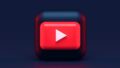
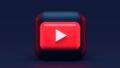
コメント